หน้าหลัก > แนะนำเครื่องของคุณ > ภาพรวมแผงควบคุม
ภาพรวมแผงควบคุม
DCP-T230/DCP-T236
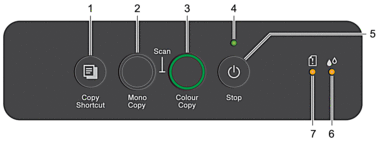
-
 (Copy Shortcut (ทางลัดการทำสำเนา))
(Copy Shortcut (ทางลัดการทำสำเนา)) -
- กดเพื่อทำสำเนาบัตรประจำตัวแบบ 2 ด้านใน 1 หน้า
หากจำเป็น สามารถตั้งฟังก์ชันการทำสำเนาอย่างใดอย่างหนึ่งเป็นฟังก์ชันสำหรับปุ่มนี้โดยใช้การจัดการผ่านเว็บ เนื่องจากค่าเริ่มต้นนั้นตั้งเป็นการทำสำเนาบัตรประจำตัวแบบ 2 ด้านใน 1 หน้าไว้
- กดพร้อมกันกับ
 (Stop (หยุด)) เพื่อเข้าสู่โหมดการบำรุงรักษา
(Stop (หยุด)) เพื่อเข้าสู่โหมดการบำรุงรักษา
-
- Mono Copy (ทำสำเนาขาวดำ)
-
- กดเพื่อเริ่มทำสำเนาแบบ ขาวดำ
- กดพร้อมกันกับ Colour Copy (ทำสำเนาสี) เพื่อเริ่มสแกนเอกสาร (เป็น สี หรือ ขาวดำ ทั้งนี้ขึ้นอยู่กับการตั้งค่าการสแกน)
- กดพร้อมกันกับ
 (Stop (หยุด)) เพื่อเข้าสู่โหมดการตั้งค่าใหม่
(Stop (หยุด)) เพื่อเข้าสู่โหมดการตั้งค่าใหม่
- Colour Copy (ทำสำเนาสี)
-
- กดเพื่อเริ่มทำสำเนาแบบ 4 สี
- ไฟ LED แสดงการเปิด-ปิดเครื่อง
- แสดงสถานะของเครื่อง
 (Stop (หยุด)) เปิด/ปิดเครื่อง
(Stop (หยุด)) เปิด/ปิดเครื่อง -
- กดเพื่อหยุดดำเนินการ
- กดเพื่อออกจากโหมดที่เลือก
- กด
 (Stop (หยุด)) เพื่อเปิดเครื่อง
(Stop (หยุด)) เพื่อเปิดเครื่อง กด
 (Stop (หยุด)) ค้างไว้เพื่อปิดเครื่องและยกเลิกการทำงานที่เหลือทั้งหมด ไฟ LED แสดงการเปิด-ปิดเครื่อง จะกะพริบและค้างอยู่สักครู่ก่อนที่จะดับลง
(Stop (หยุด)) ค้างไว้เพื่อปิดเครื่องและยกเลิกการทำงานที่เหลือทั้งหมด ไฟ LED แสดงการเปิด-ปิดเครื่อง จะกะพริบและค้างอยู่สักครู่ก่อนที่จะดับลง หากคุณปิดเครื่องโดยใช้
 (Stop (หยุด)) เครื่องจะยังคงทำความสะอาดหัวพิมพ์เป็นระยะเพื่อรักษาคุณภาพการพิมพ์ เพื่อยืดอายุการใช้งานหัวพิมพ์ ปรับปรุงประสิทธิภาพการใช้งานน้ำหมึก และรักษาคุณภาพการพิมพ์ ควรเชื่อมต่อเครื่องของคุณกับแหล่งจ่ายไฟตลอดเวลา
(Stop (หยุด)) เครื่องจะยังคงทำความสะอาดหัวพิมพ์เป็นระยะเพื่อรักษาคุณภาพการพิมพ์ เพื่อยืดอายุการใช้งานหัวพิมพ์ ปรับปรุงประสิทธิภาพการใช้งานน้ำหมึก และรักษาคุณภาพการพิมพ์ ควรเชื่อมต่อเครื่องของคุณกับแหล่งจ่ายไฟตลอดเวลา
- ไฟ LED แสดงสถานะหมึก
- แสดงเมื่อเครื่องตรวจพบข้อผิดพลาดเกี่ยวกับน้ำหมึกหรืออยู่ในโหมดการบำรุงรักษา
- ไฟ LED เตือนกระดาษ
- แสดงเมื่อเครื่องตรวจพบข้อผิดพลาดหรืออยู่ในโหมดการตั้งค่าใหม่
DCP-T430W/DCP-T435W/DCP-T436W
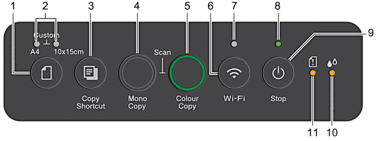
 (กระดาษ)
(กระดาษ) -
- กดปุ่มนี้เพื่อตั้งค่าขนาดกระดาษและชนิดกระดาษ
- ไฟ LED A4/ไฟ LED 10 x 15 ซม.
- แสดงว่าเลือกการตั้งค่าขนาดกระดาษและชนิดกระดาษเอาไว้แล้ว

- ชนิดกระดาษ: ธรรมดา
- ขนาดกระดาษ: A4
(สำหรับการพิมพ์เอกสารมาตรฐาน)

- ชนิดกระดาษ: เคลือบมันชนิดอื่น
- ขนาดกระดาษ: 10 x 15 ซม.
(สำหรับการพิมพ์ภาพถ่าย)

การตั้งค่าแบบกำหนดเอง
-
 (Copy Shortcut (ทางลัดการทำสำเนา))
(Copy Shortcut (ทางลัดการทำสำเนา)) -
- กดเพื่อทำสำเนาบัตรประจำตัวแบบ 2 ด้านใน 1 หน้า
หากจำเป็น สามารถตั้งฟังก์ชันการทำสำเนาอย่างใดอย่างหนึ่งเป็นฟังก์ชันสำหรับปุ่มนี้โดยใช้การจัดการผ่านเว็บ เนื่องจากค่าเริ่มต้นนั้นตั้งเป็นการทำสำเนาบัตรประจำตัวแบบ 2 ด้านใน 1 หน้าไว้
- กดพร้อมกันกับ
 (Stop (หยุด)) เพื่อเข้าสู่โหมดการบำรุงรักษา
(Stop (หยุด)) เพื่อเข้าสู่โหมดการบำรุงรักษา
-
- Mono Copy (ทำสำเนาขาวดำ)
-
- กดเพื่อเริ่มทำสำเนาแบบ ขาวดำ
- กดพร้อมกันกับ Colour Copy (ทำสำเนาสี) เพื่อเริ่มสแกนเอกสาร (เป็น สี หรือ ขาวดำ ทั้งนี้ขึ้นอยู่กับการตั้งค่าการสแกน)
- กดพร้อมกันกับ
 (Stop (หยุด)) เพื่อเข้าสู่โหมดการตั้งค่าใหม่
(Stop (หยุด)) เพื่อเข้าสู่โหมดการตั้งค่าใหม่
- Colour Copy (ทำสำเนาสี)
-
- กดเพื่อเริ่มทำสำเนาแบบ 4 สี
 (Wi-Fi)
(Wi-Fi) -
- กดที่ตัวปุ่มเอง หรือกดพร้อมกันกับปุ่มอื่นเพื่อกำหนดการตั้งค่าเครือข่ายแบบไร้สาย หรือพิมพ์รายงานเครือข่าย ใช้เฉพาะขณะที่เครื่องพักการทำงานเท่านั้น
- กดปุ่มนี้และ Colour Copy (ทำสำเนาสี) พร้อมกันเพื่อปิดและเปิด Wi-Fi ใหม่หากไม่สามารถเชื่อมต่อเครือข่ายแบบไร้สายของคุณได้
- กดพร้อมกันกับ
 (Stop (หยุด)) เพื่อเข้าสู่โหมด Wi-Fi
(Stop (หยุด)) เพื่อเข้าสู่โหมด Wi-Fi
- Wi-Fi LED
-
- แสดงสถานะเครือข่ายแบบไร้สาย

เชื่อมต่อแล้ว (ติดสว่าง) 
กำลังเชื่อมต่อ (กะพริบ) 
ปิด
- ไฟ LED แสดงการเปิด-ปิดเครื่อง
- แสดงสถานะของเครื่อง
 (Stop (หยุด)) เปิด/ปิดเครื่อง
(Stop (หยุด)) เปิด/ปิดเครื่อง -
- กดเพื่อหยุดดำเนินการ
- กดเพื่อออกจากโหมดที่เลือก
- กด
 (Stop (หยุด)) เพื่อเปิดเครื่อง
(Stop (หยุด)) เพื่อเปิดเครื่อง กด
 (Stop (หยุด)) ค้างไว้เพื่อปิดเครื่องและยกเลิกการทำงานที่เหลือทั้งหมด ไฟ LED แสดงการเปิด-ปิดเครื่อง จะกะพริบและค้างอยู่สักครู่ก่อนที่จะดับลง
(Stop (หยุด)) ค้างไว้เพื่อปิดเครื่องและยกเลิกการทำงานที่เหลือทั้งหมด ไฟ LED แสดงการเปิด-ปิดเครื่อง จะกะพริบและค้างอยู่สักครู่ก่อนที่จะดับลง หากคุณปิดเครื่องโดยใช้
 (Stop (หยุด)) เครื่องจะยังคงทำความสะอาดหัวพิมพ์เป็นระยะเพื่อรักษาคุณภาพการพิมพ์ เพื่อยืดอายุการใช้งานหัวพิมพ์ ปรับปรุงประสิทธิภาพการใช้งานน้ำหมึก และรักษาคุณภาพการพิมพ์ ควรเชื่อมต่อเครื่องของคุณกับแหล่งจ่ายไฟตลอดเวลา
(Stop (หยุด)) เครื่องจะยังคงทำความสะอาดหัวพิมพ์เป็นระยะเพื่อรักษาคุณภาพการพิมพ์ เพื่อยืดอายุการใช้งานหัวพิมพ์ ปรับปรุงประสิทธิภาพการใช้งานน้ำหมึก และรักษาคุณภาพการพิมพ์ ควรเชื่อมต่อเครื่องของคุณกับแหล่งจ่ายไฟตลอดเวลา
- ไฟ LED แสดงสถานะหมึก
- แสดงเมื่อเครื่องตรวจพบข้อผิดพลาดเกี่ยวกับน้ำหมึกหรืออยู่ในโหมดการบำรุงรักษา
- ไฟ LED เตือนกระดาษ
- แสดงเมื่อเครื่องตรวจพบข้อผิดพลาดหรืออยู่ในโหมดการตั้งค่าใหม่



